win10电脑怎么彻底删除2345|win10电脑彻底删除2345的方法
更新时间:2017-05-20 09:21:55作者:ujiaoshou
win10电脑怎么彻底删除2345?不少用户在win10系统中会遇到自带的2345软件包,但是不清楚具体该怎么删除,下面就跟大家说说彻底删除的方法。
win10电脑彻底删除2345的方法:
1、点击任务栏的输入法图标,在弹出的框中点击【语言首选项】;
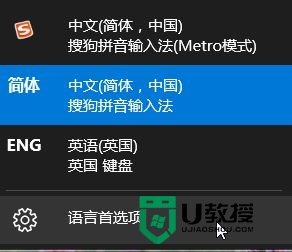
2、在语言下点击 中文(中华人民共和国) ,然后点击【选项】;
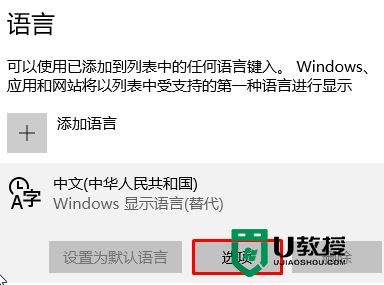
3、在底部找到键盘,首先点击其他输入法,将其他输入法设为默认输入法,然后点击2345输入法 点击删除即可;

4、接着按下【Win+X】点击【程序和功能】;
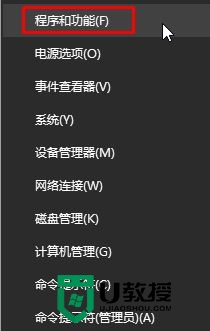
5、找到2345 软件 单击右键,选择【卸载/更改】 ,卸载完成一个软件后找到其他2345软件进行卸载即可。
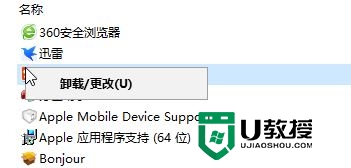
针对2345主页:
1、下载 RegWorkshop,对注册表进行搜索2345,注册表中弹出来一大堆关于2345的信息,没有任何犹豫,果断删除。
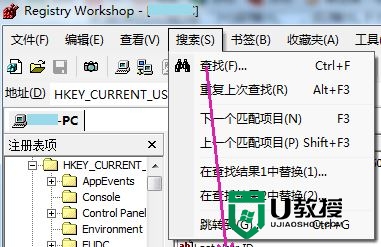
2、打开了位置盘符,C:\Program Files ,查看是否有2345xiufudashi的文件夹,有的话将其删除(无法删除可使用360安全卫士将其粉碎)
3、打开浏览器的【管理加载项】,工具栏和扩展中,将有关2345字样的加载项禁用即可。
大家还有类似【win10电脑怎么彻底删除2345】这种问题的话,或者想自己u盘重装系统的话,都可以上u教授官网查看相关的教程。
- 上一篇: xp电脑如何取消打印机的打印任务【图文】
- 下一篇: win7旗舰版显卡性能怎么有效提高【图文】
win10电脑怎么彻底删除2345|win10电脑彻底删除2345的方法相关教程
- 电脑怎么彻底删除文件 如何彻底删除电脑上的文件
- 电脑快压广告怎么彻底删除 怎样彻底删除快压广告
- 2345怎么彻底删除 强制删除2345流氓软件的步骤
- Win10电脑彻底删除Adobe文件夹的方法
- 如何彻底删除/卸载onedrive|彻底删除onedrive的方法
- 如何让电脑回收站文件彻底删除 让电脑回收站文件彻底删除的设置方法
- 香草wifi文件怎么彻底删除 彻底删除香草wifi的步骤
- win10如何删除输入法 win10彻底删除输入法的教程
- 如何彻底删除电脑上的软件 电脑删软件怎么才能删干净
- 系统怎么彻底删除iTunes软件丨系统彻底删除iTunes软件图解
- 5.6.3737 官方版
- 5.6.3737 官方版
- Win7安装声卡驱动还是没有声音怎么办 Win7声卡驱动怎么卸载重装
- Win7如何取消非活动时以透明状态显示语言栏 Win7取消透明状态方法
- Windows11怎么下载安装PowerToys Windows11安装PowerToys方法教程
- 如何用腾讯电脑管家进行指定位置杀毒图解

